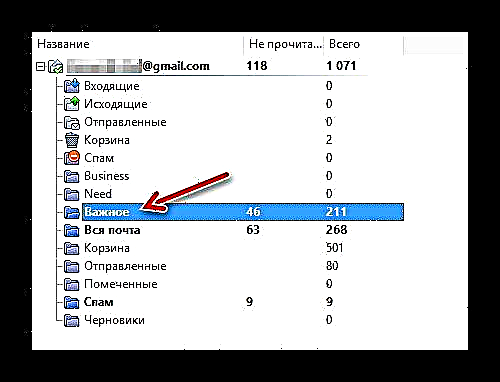Кога го користите лилјакот! може да имате прашање: „И каде програмата ја чува целата дојдовна пошта?“ Односно, тоа подразбира одредена папка на хард дискот на компјутерот, каде што поштата ги испраќа буквите „чувари“ од серверот.
Никој не го поставува ова прашање исто како и тоа. Најверојатно, повторно сте го инсталирале клиентот или дури и оперативниот систем и сега сакате да ја вратите содржината на папките за пошта. Па ајде да дознаеме каде буквите "лежат" и како да ги вратиме.
Погледнете исто така: Конфигурирање на лилјакот!
Каде се зачувани пораките на лилјакот!
Глувчето работи со податоци за пошта на компјутер на ист начин како и повеќето други поштари. Програмата создава папка за профилот на корисникот, каде што ги чува датотеките за конфигурација, содржината на сметките за е-пошта и сертификати.
Уште во процес на инсталирање на лилјакот! Можете да изберете каде да го поставите директориумот за пошта. И ако не го наведовте соодветниот пат, тогаш програмата ја користи стандардната опција:
C: Корисници Корисничко име AppData Роаминг Лилјакот!
Одете во лилјакот! и веднаш обележете една или повеќе папки со имињата на нашите кутии. Тие ги чуваат сите податоци на профилите за е-пошта. И писма вклучувајќи.
Но, тука не е толку едноставно. Испраќачот не ја чува секоја буква во посебна датотека. Постојат бази на податоци за дојдовна и појдовна пошта - нешто како архиви. Затоа, нема да можете да вратите одредена порака - ќе мора да го „вратите“ целото складирање.
- За да извршите таква операција, одете на"Алатки" - Писма за увоз - „Од лилјакот! v2 (.ТББ) ».
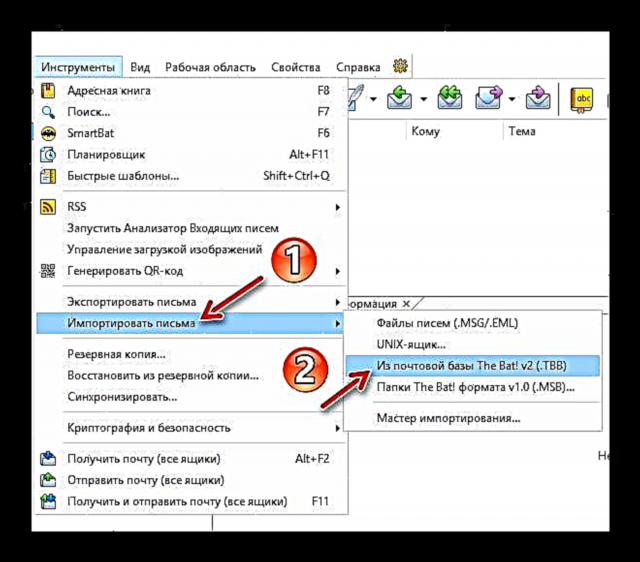
- Во прозорецот што се отвора "Explorer" ја наоѓаме папката со профили за пошта, а во неа и директориумот „IMAP“.
 Тука со клучна комбинација "CTRL + A" изберете ги сите датотеки и кликнете„Отворено“.
Тука со клучна комбинација "CTRL + A" изберете ги сите датотеки и кликнете„Отворено“.
По ова, останува само да почекаме за завршување на конверзијата на базата на податоци на клиентот во нивната оригинална состојба.
Како да направите резервна копија и да ги вратите буквите во лилјакот!
Да претпоставиме дека ја инсталирате повторно испраќачот од Ritlabs и да дефинирате нов директориум за именикот за пошта. Изгубените писма во овој случај лесно можат да се обноват. За да го направите ова, едноставно поместете ја папката со податоци на саканата рунда по новата патека.
И покрај фактот дека овој метод работи, подобро е да се користи вградената функција за резервна копија на податоците за да се спречат ваквите ситуации.
Да претпоставиме дека сакаме да ја пренесеме целата примена пошта на друг компјутер и да работиме таму со лилјакот! Па, или само сакаат да гарантираат зачувување на содржината на буквите при инсталирање на системот. И во двата случаи, можете да ја користите функцијата за да извезувате пораки во датотека.
- За да го направите ова, изберете ја папката со букви или одредена порака.
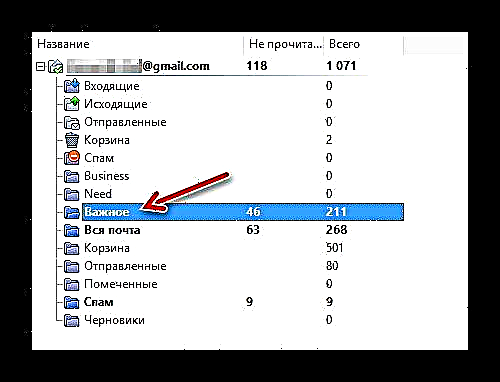
- Оди до "Алатки" - Писма за извоз и изберете го формат на резервна копија што ни одговара - .MSG или .EML.

- Потоа, во прозорецот што се отвора, дефинирајте ја папката за чување на датотеката и кликнете ОК.

После тоа, резервна копија на буквите може да се увезе, на пример, во лилјак!, Инсталиран на друг компјутер.
- Ова е направено преку менито. "Алатки" - Писма за увоз - „Фајлови со пошта (.MSG / .EML)“.

- Тука само ја наоѓаме саканата датотека во прозорецот "Explorer" и кликнете „Отворено“.

Како резултат, буквите од резервната копија ќе бидат целосно обновени и ставени во старата папка на сметката за пошта.

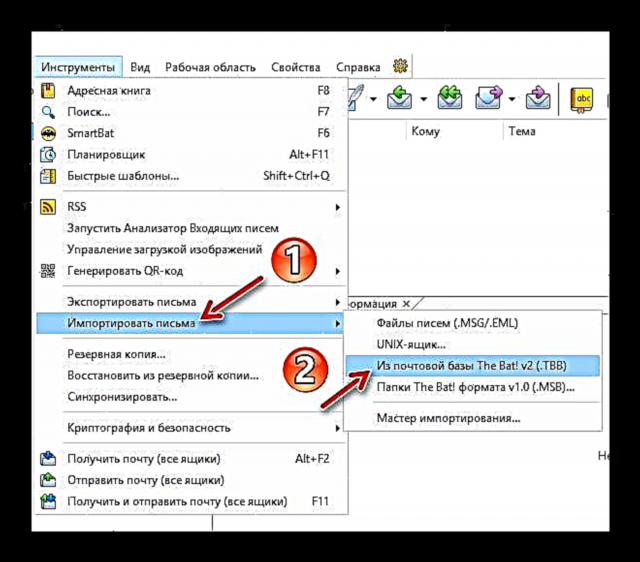
 Тука со клучна комбинација "CTRL + A" изберете ги сите датотеки и кликнете„Отворено“.
Тука со клучна комбинација "CTRL + A" изберете ги сите датотеки и кликнете„Отворено“.